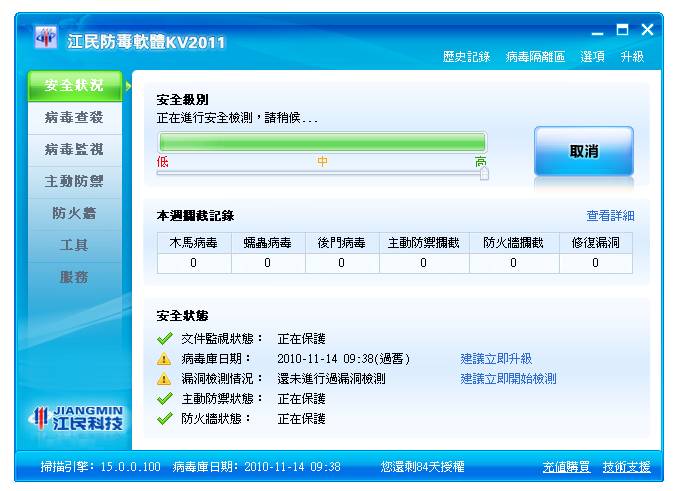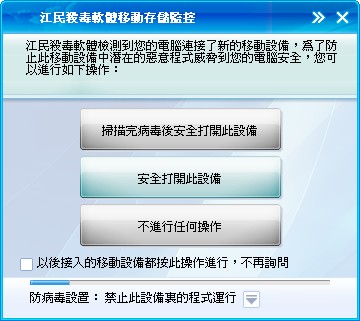江民防毒軟體KV2011產品簡介
江民防毒軟體KV2011是全功能專業安全軟體,全面融合殺毒軟體、防火牆、安全檢測、漏洞修復等核心安全功能為有機整體,打破防毒軟體、防火牆等專業軟體各司其職的界限,為個人電腦用戶提供全面的安全防護。
江民防毒軟體KV2011秉承了江民防毒軟體一貫的尖端殺毒技術,更在易用性、人性化、資源佔用方面取得了突破性進展。具有九大特色功能和三大創新安全防護,可以有效防禦各種已知和未知病毒、黑客木馬,保障電腦用戶網路銀行、網路證券、網路購物等網路財產的安全,杜絕各種木馬病毒竊取用戶賬號、密碼。
增強功能的江民安全專家,可以為系統優化加速,並可迅速掃瞄和查殺流行木馬,清除流氓軟體和惡意插件。其安全檢測以及深層Rootkit隱藏病毒掃瞄功能,可以發現普通安全軟體無法查出的深層安全隱患,進一步加固電腦系統的安全防線。
九大功能亮點:
一、智能主動防禦2.0
江民防毒軟體KV2011進一步增強了智能主動防禦能力,系統增強了自學習功能,通過系統智能庫識別程序的行為,進一步提高了智能主動防禦識別病毒的準確率,對於網絡惡意行為攔截的更加精準和全面。
二、增強啟發式掃瞄功能
江民防毒軟體KV2011在KV2010啟發式掃瞄引擎的基礎上進行了增強,不但可以在病毒行動正在觸發的狀態下進行動態啟發掃瞄,而且可以針對病毒的靜態特徵進行靜態啟發掃瞄。大大增強了殺毒軟件對未知病毒的識別和攔截成功率。動態啟發加靜態啟發識別和攔截未知病毒成功率在99%以上。
三、易用、實用、簡潔
江民防毒軟體KV2011首頁直接展現用戶電腦的安全狀態並判斷用戶的電腦安全等級,同時也實時記錄殺毒軟件攔截的病毒數和工作成果。讓用戶對自己的用戶的安全狀態一目瞭然,並時刻提醒用戶注意開啟核心安全防護功能,避免電腦系統被病毒有機可趁。
四、殺毒速度更快,佔用系統資源低
掃瞄時採用了指紋加速技術,在首次掃瞄後的正常文件中加入指紋識別功能,下次再掃瞄時忽略不掃,大大加快了掃瞄速度和效率。江民殺毒軟件KV2011採用了「哈稀」定位技術,能夠迅速判斷和定位病毒文件,大大減少了系統資源佔用。
五、增強智能主動防禦沙盒模式,增強虛擬機脫殼,未知病毒剋星
採用沙盒模式的智能主動防禦,能夠接管未知病毒的所有可疑動作,在確認為系病毒行為後執行回滾操作,徹底消除病毒留下的所有痕跡。
增強虛擬機脫殼技術,能夠對各種主流殼以及疑難的「花指令殼」、「生僻殼」病毒進行脫殼掃瞄。
六、整合江民黑客防火牆
江民防毒軟體KV2011整合全新江民三層防火牆,實時監控網絡數據流,創新三層規則防範黑客,將傳統防火牆從應用層、協議層兩層黑客防範,擴展至系統內核層三層防範。應用層防黑客利用系統、第三方軟件漏洞遠程攻擊,協議層防範基於各種網絡協議的異常數據攻擊(如DDOS),預先設置上百種安全規則,避免各種來自網絡的異常掃瞄、嗅探、入侵、開啟後門,網絡包捕獲監視和處理端口異常數據包,確保網絡暢通。
內核層監視並防範異常惡意驅動程序調用API,發現有異常行為即報警並阻斷動作,避免黑客利用底層驅動繞開防火牆的阻攔,入侵或遠程控制目標電腦。
七、增強雲安全防毒系統,海量可疑文件數據處理中心,搜集病毒樣本更多,升級速度更快
能夠監測並捕獲更多的可疑文件或病毒樣本,江民病毒自動分析系統自動分析可疑文件並自動入庫,數據處理能力更強大,病毒庫更新速度更快。
八、增強網頁防馬牆功能,動態更新網頁掛馬規則庫
基於木馬行為規則的江民網頁防馬牆,能夠監控和阻斷更多的未知惡意網頁和木馬入侵,網頁掛馬規則庫動態更新,與惡意網址庫構成對惡意網頁的雙重安全保障,確保用戶安全瀏覽網頁。
九、增強系統漏洞管理功能,自動掃瞄、修復系統漏洞,新增第三方軟件漏洞掃瞄、自動修復功能
系統漏洞管理功能能夠自動掃瞄、修復微軟操作系統以及OFFICE漏洞,新增第三方軟件漏洞掃瞄和自動修復,可以自動修復Flash、RealPlayer、Adobe PDF等黑客常用的第三方軟體漏洞,避免病毒通過漏洞入侵電腦。
三大貼身防護:
對網上銀行和網上交易的貼身防護:
江民防毒軟體KV2011可以實時保護網路銀行、網路證券、網路交易等用戶的上網安全,避免「網路釣魚」「網頁掛馬」等網路駭客行為對用戶的資金造成損失。
對USB碟和移動存儲用戶的貼身防護:
江民防毒軟體KV2011可以實時自動監控和清除USB碟內存在的病毒和惡意代碼,避免由於USB碟或其它移動存儲感染病毒,而導致其它電腦染毒。
系統加速優化,杜絕流氓軟體侵害:
江民安全專家,可以迅速掃瞄和查殺流行木馬,清除流氓軟體和惡意插件,清除上網痕跡和上網垃圾,優化系統,為系統減負加速。並可以掃瞄未知病毒和Rootkit深層隱藏病毒,發現普通安全軟體無法查出的深層安全隱患。
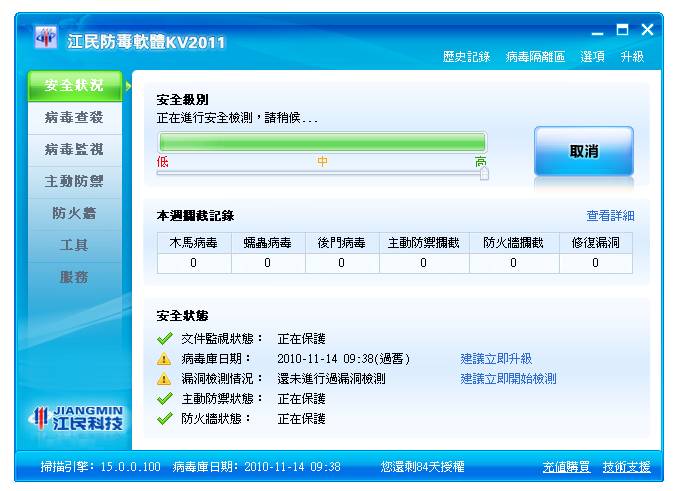
大頭的電腦也開始使用2011版的江民囉!
支援以下作業系統
Windows2000/xp/vista/w7
Windows2000server/2003server/2008server
 下載點 32位元系統 (多數的xp用戶請選擇這個下載使用)
下載點 32位元系統 (多數的xp用戶請選擇這個下載使用)
 下載點 64位元系統
下載點 64位元系統
 簡易說明下載
簡易說明下載
 完整說明書下載
完整說明書下載
使用限制:
1.未曾使用過江民防毒的用戶,均可免費使用30天
2.老用戶在授權期間內升級,請確認自己的卡號密碼是否還保存良好;卸載舊版KV2008或KV2009之後重新安裝KV2010需要再鍵入原來的卡號密碼儲值註冊。
使用提示:
如您的電腦曾經有安裝過江民防毒其他版本,將無法再次獲得免費1個月體驗時間,該產品會提示您需要註冊!!
使用注意事項:
1.如果您電腦規格比較舊,記憶體低於512M容量時,不建議安裝江民防毒軟體!
2.在安裝前,請先將原先防毒軟體移除,重新開機之後再進行安裝!
3.雙核心規格的電腦可以安裝2011版本,若是舊電腦,建議用2009版比較不會吃資源。
4.如果你安裝的是江民2010或2011版本,有時開程式時,防毒軟體會跳出選項問你要不要允許,基本上讓它允許一次,下次就不會再問了。
※江民2011新亮點:更簡單的解除誤判檔案
※江民2011新亮點:完全封鎖隨身碟病毒
隨身碟的感染模式很簡單,就是插入隨身碟後,系統自動執行autorun.inf檔,而此檔內容會再去執行另一支exe檔案,該檔案就會去感染電腦並在電腦的各磁碟根目錄下產生exe的病毒檔,此後會發生的事就端看這隻病毒的用途了,或許只是惡作劇讓你的隱藏檔看不到、c槽無法開啟等等,嚴重點讓你無法上網或是開始蒐集你電腦中的個人資料等等。 微軟曾經釋放出一個修正程式,讓有更新的user的電腦不再執行隨身儲存裝置中的autorun.inf,但畢竟會乖乖上網更新的人實在少之又少(畢竟盜版用戶太多),而且網路上大力宣導的人也不多,終究沒有太多人因此受惠!
江民2011根據隨身碟病毒的特性發展出一個簡單的防禦規則!說穿了真的很簡單!那就是『乾脆把隨身碟中的exe檔全部鎖住!』,只要是你的隨身碟中有exe執行檔,絕對要經過你的許可才可以執行!下面看圖說故事吧!!
1.插入隨身碟會出現下列警告視窗,用戶需選擇下一個動作,如果不予理會,會自動選擇『安全打開此設備』!
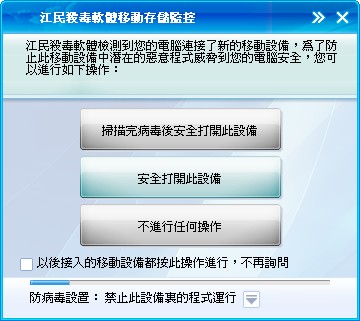
2.手動執行其中的exe執行檔會跳出下面視窗,程式的執行已被江民封鎖!

3.江民也不是單純封鎖,而是會詢問用戶是否要允許此程式的執行(僅限此次操作)

這樣是不是更安全呢?我相信,只要用戶不要手賤故意去放行病毒執行,根本就不會再去感染隨身碟病毒了!
舊版的江民防毒軟體下載
江民2010版 (new) 2010/07/29 版本:13.00.900
 (1) 下載點 檔案類型RAR檔案大小約113MB
(1) 下載點 檔案類型RAR檔案大小約113MB
 (2) 下載點 檔案類型ZIP檔案大小約113MB
(2) 下載點 檔案類型ZIP檔案大小約113MB
江民2009版2009/7/20 版本:11.0.800
 (1) 下載點 檔案類型RAR檔案大小約50.6MB
(1) 下載點 檔案類型RAR檔案大小約50.6MB
 (2) 下載點 檔案類型EXE檔案大小約51.1MB
(2) 下載點 檔案類型EXE檔案大小約51.1MB
※此套防毒軟體個人覺得殺毒能力滿讚的,也有系統漏洞自動更新及流氓軟體清除,價格也比卡巴斯基便宜,推薦給大家用看看。
☆若您要使用此防毒軟體時,請先將電腦內的其它防毒軟體及掃木馬蠕動軟體移除,否則可能造成衝突問題。像卡巴斯基跟spy doctor就會衝到,造成開機進到桌面會當機。
※江民有預設網頁監控模式,易造成開網頁過慢或是玩遊戲LAG情況,請照下面步驟操作即可↓
◆如果你常上大陸網頁的話,建議開啟網頁監控模式,以防中網頁病毒!!
2011板:開啟主操作界面→右上角"選項"→左邊"監視"→右邊網頁監控不要打勾→確定→重開機!
2010板:開啟主操作界面→右下角"選項"→左邊"監視"→右邊網頁監控不要打勾→確定→重開機!
2009板:開啟主操作界面→右下角"選項"→左邊"監控"→右邊網頁監控不要打勾→確定→重開機!
2008板:開啟主操作界面→工具→設定→左邊"監控"→右邊網頁監控不要打勾→確定→重開機!
※如果您怕您的程式檔案被江民防毒軟體誤判殺光光,可做下列設定即可排除↓
2011板:開啟主操作界面→右上角"選項"→左邊"病毒免檢區"→右邊添加您要排除的資料夾→確定→重開機!
◎如何得知授權期限(KV2008版)
◎如何輸入授權卡密(KV2008版)
技術支援
Q:當我在升級病毒庫時 , 出現升級次數過多的提示 !
http://www.jiangmin.com.tw/content/show_support.asp?id=42
Q:當江民防毒安裝到一半時,出現藍底白字怎辨?
A:重開機之後,再重新安裝一次江民防毒軟體。
Q:電腦開機進桌面前,江民都會先掃毒才能進桌面。
A:請開啟江民防毒,點"選項",左上角有個常規,請打勾第四第五個即可,其它則不要打勾。
Q:如何徹底關閉OFFICE嵌入掃描?
相關網頁:
江民科技官方網頁
江民防毒使用教學(非官方教學網)
雅虎知識家江民防毒軟體相關資訊
江民專家用江民防毒解毒的步驟過程
為什麼要選江民?
★如果版友有要購買的江民防毒軟體的話,KV2011版原價1280元,
來店自取價950元,外縣市寄送1000元(含運費)
也可以轉帳,直接給予帳號,就可省運費。
*若您購買一套防毒軟體,大頭再次聲明,一套正版序號只能裝在一台電腦,不建議將序號再次安裝在第二第三台電腦上,否則出現問題請自行負責!!
*客戶所購買的防毒軟體光碟,請自行收好,若遺失,我們無法幫你們處理序號的問題。
*如果有電腦同行要跟大頭批貨的話,請留言告知,會給予優惠價!!
◎匯款資料:郵局代號700 帳號03012550369487 (匯完款後請直接在這篇文章留下您的姓名、電話及寄件地址,會盡快幫您寄出)